因為筆者一直都是使用CentOS,所以這次安裝系統也是基于CentOS的安裝。把光盤插入光驅,設置bios光驅啟動。進入光盤的歡迎界面。
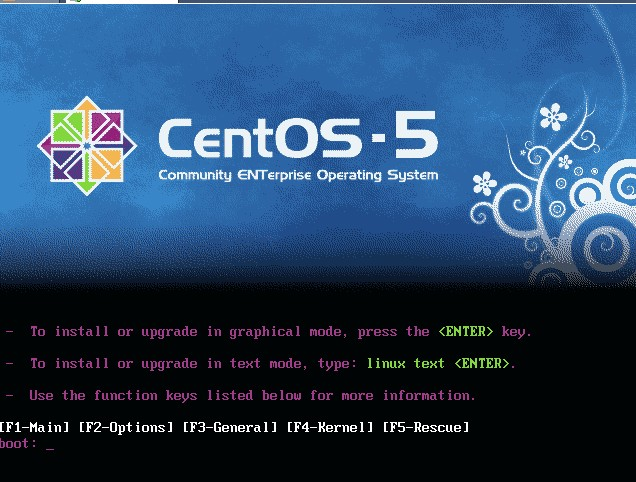
其中有兩個選項,可以直接按回車,也可以在當前界面下輸入 linux text 按回車。前者是圖形下安裝,可以動鼠標的,后者是純文字形式的。建議初學者用前者安裝。直接回車后,出現一下界面:
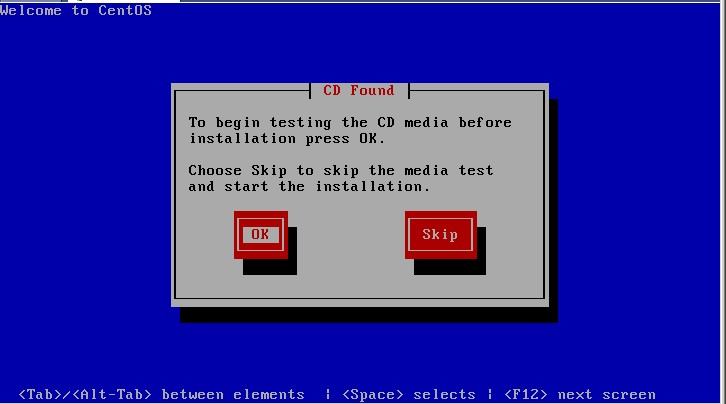
這一步是要提示你是否要校驗光盤,目的是看看光盤中的安裝包是否完整或者是否被人改動過,一般情況下,如果是正規的光盤不需要做這一步操作,因為太費時間。接下來是:
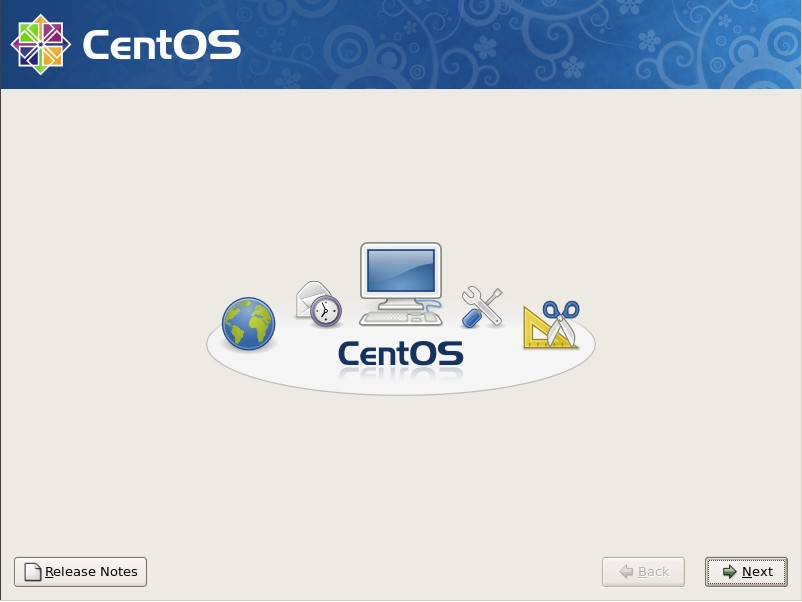
這一步沒有什么可說明的,直接點“Next”
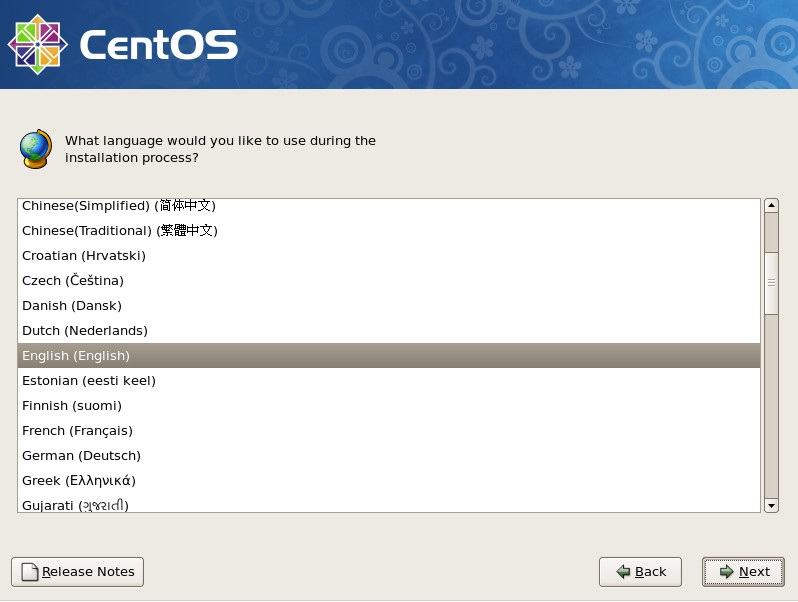
這里是選擇安裝系統時所用語言,筆者習慣用English,當然你也可以選擇Chinese(Simplified)(簡體中文),選擇好后點“Next”
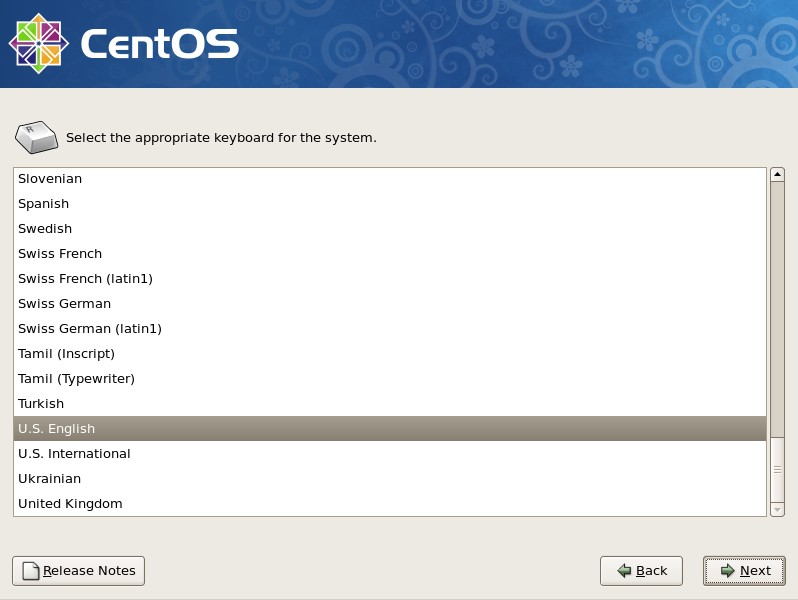
這里是選擇合適的鍵盤,我們平時使用的都是英文鍵盤,所以這里不用動,默認即可,直接“Next”
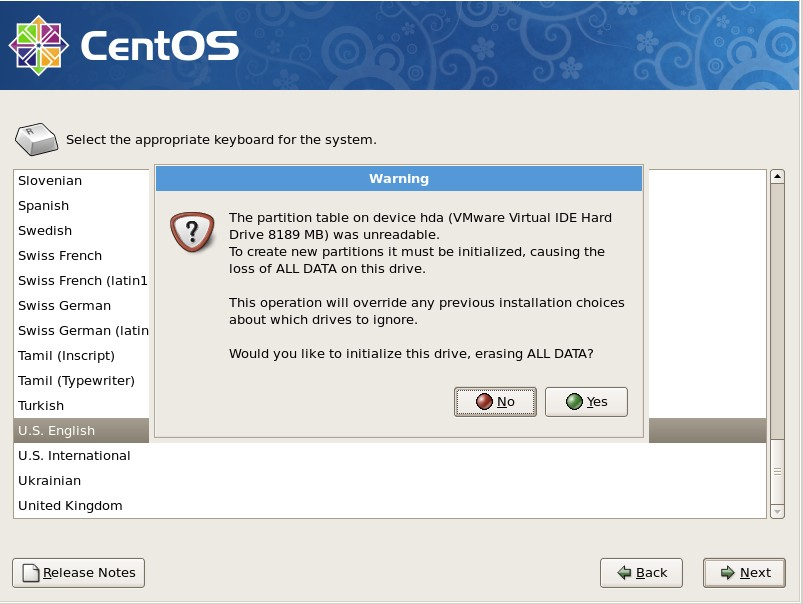
到這里就會提示你,下面會分區,會初始化磁盤,磁盤上的數據會丟失,問你是否要初始化設備并清除磁盤上的數據。因為是空盤,所以選擇“Yes”
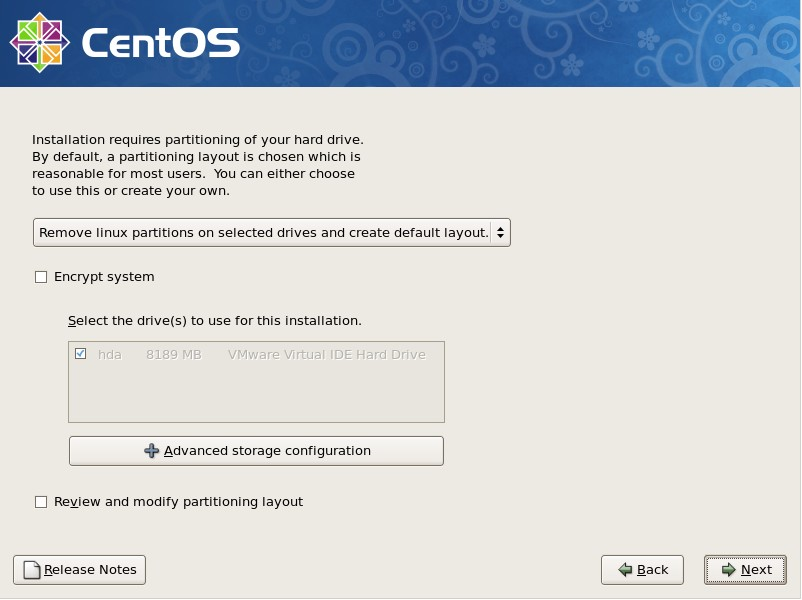
到這一步,就該分區了。其中一共有四種方式可以供你選擇
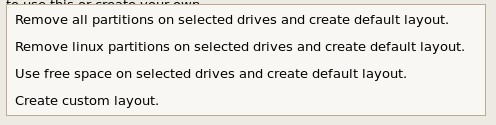
第一種,在所選磁盤上把所有分區移除,然后按照默認的方式分區;
第二種,在所選磁盤上把所有linux分區移除(如果磁盤上有windows格式的分區,并不會移除),然后按照默認方式分區;
第三種,在所選磁盤上只使用空閑部分,并且按照默認方式分區;
第四種,用戶自定義。
這里我們選第四種。然后“Next”
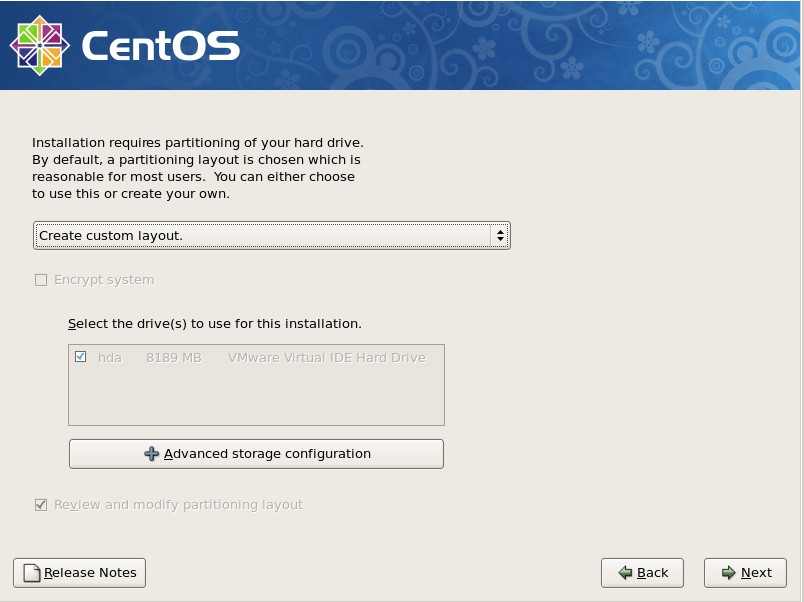
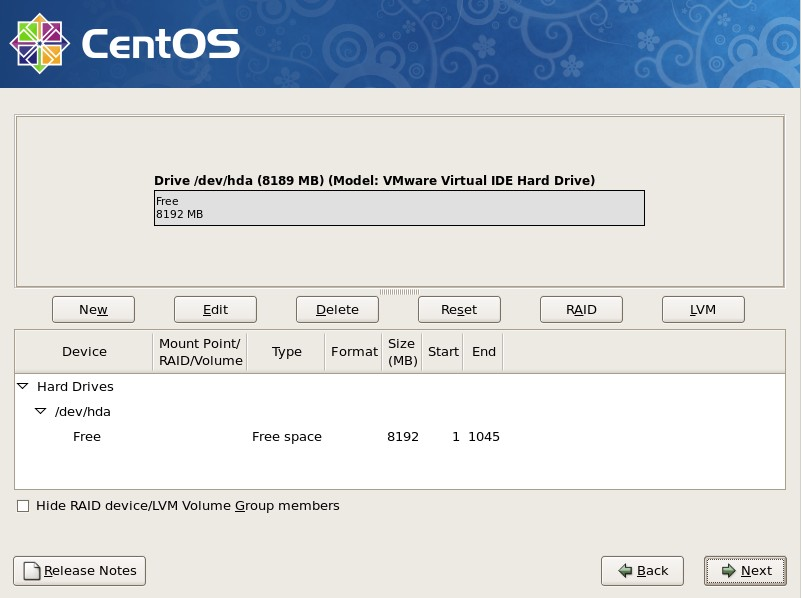
接下來該分區了,分區的很靈活,但大體上按照這個規則來(這是服務器上這樣分,如果你是虛擬機,請看后邊部分):
/boot 分區 100M
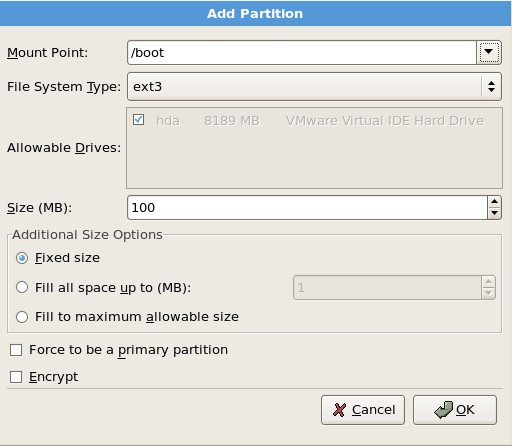
Swap 分區 內存的2倍,如果大于等于4G,則只需給4G即可
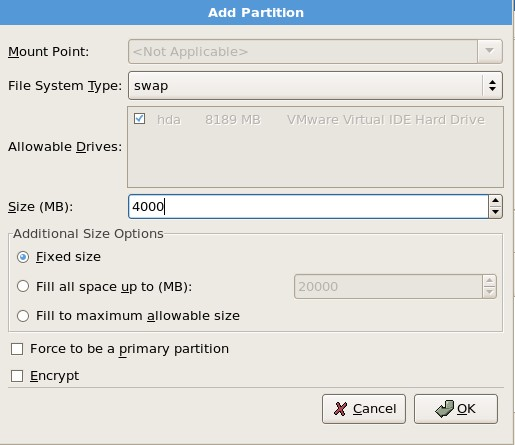
/ 分區給20G
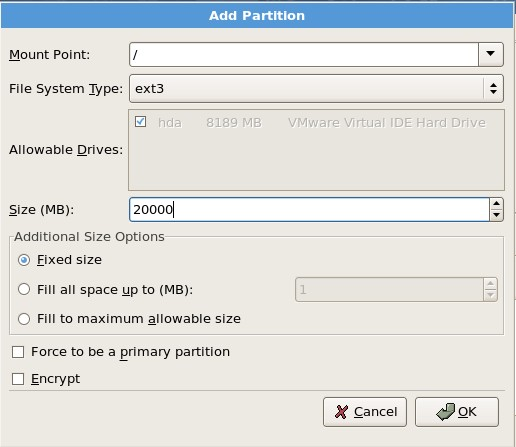
剩余空間給/data
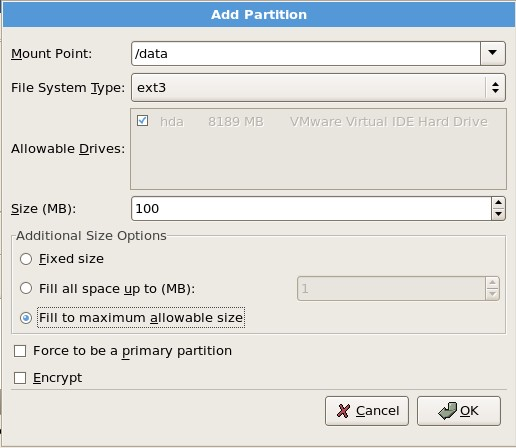
說明:/boot 分區是系統啟動所需要的文件,就跟windows的C盤中的windows 目錄類似,這個分區中的文件并不大,只需要100M足夠。Swap分區是交換分區,當內存不夠時,系統會把這部分空間當內存使用。/ 分區,其實就是一個根目錄,在以后的章節中會介紹到。現在不懂并沒有關系,只要知道有這么一個東西即可。/data 這個分區是我們自定義的,就是專門放數據的分區。
如果你安裝的是虛擬機,并且你只有8G的磁盤空間,那么我建議你這樣分區:
1 /boot 100M
2 swap 內存的2倍
3 / 全部剩余空間
分區完后,點“Next”
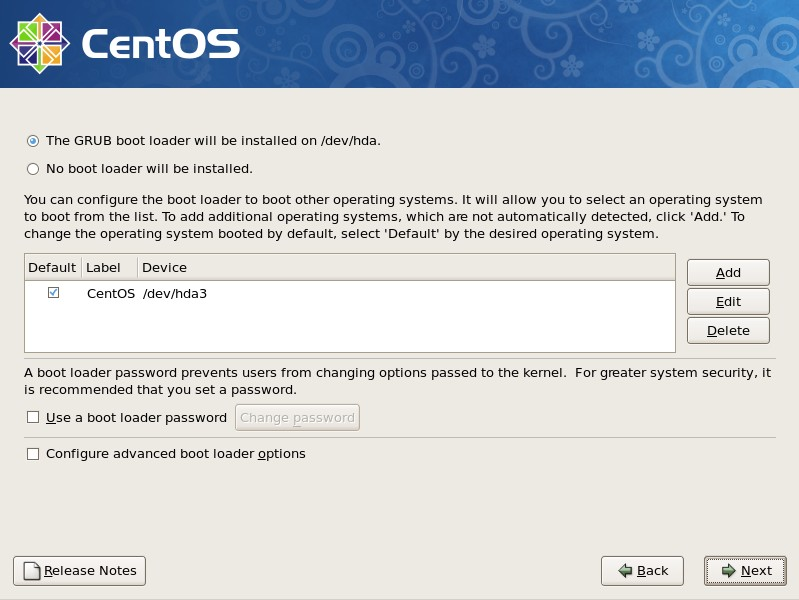
可以在Use a boot loader password 前面打勾,這個選項的作用是,給boot loader 加一個密碼,為了防止有人通過光盤進入單用戶模式修改root密碼。
下面的選項同樣可以打勾,筆者從來沒有用過該功能,如果你有興趣,可以研究一下。然后下一步
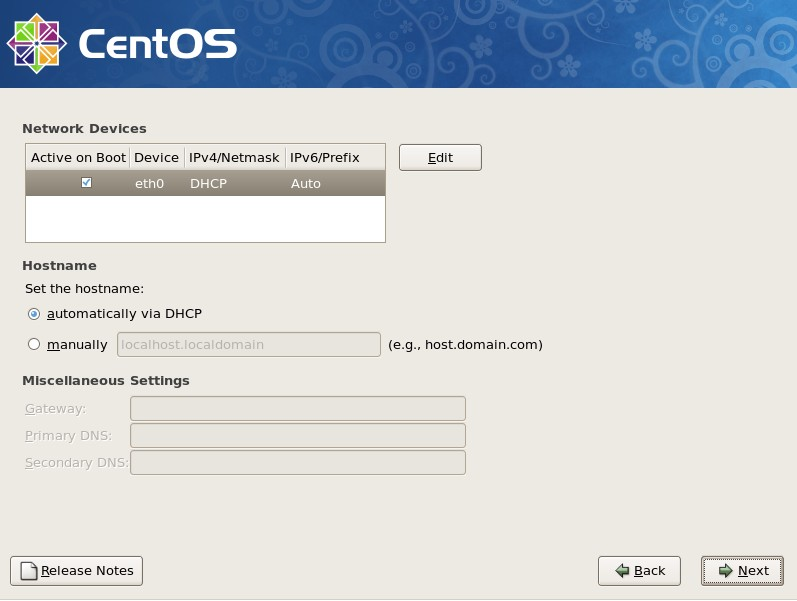
這一步是配置網卡信息,可以現在自定義網卡的IP,和配置主機名,默認是通過DHCP獲得,你也可以點manually 自定義一個主機名,如 mail.example.com 。如果這兩種方式都沒有配置,那么linux會給你配置一個萬能的主機名,即localhost.localdomain 剩下的幾個就不用配置了,默認留空。
接著下一步,選擇時區,在這里當然要選擇我們所處的時區Asia/Chongqing 如果沒有Chongqing那就選擇Asia/Shanghai。
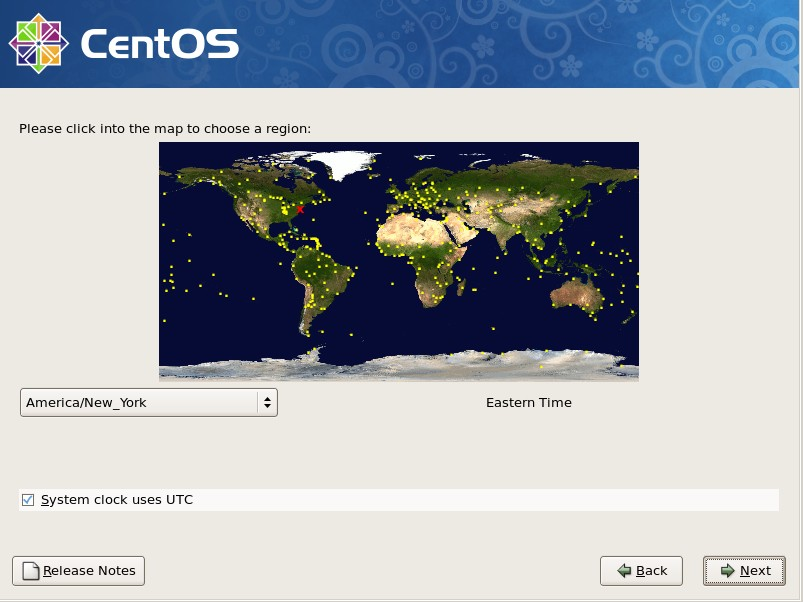
繼續下一步
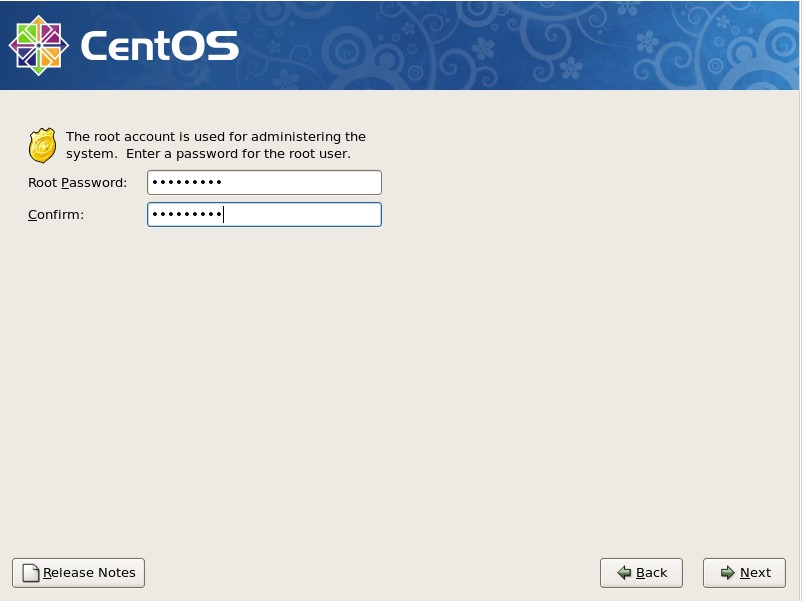
在這里自己定義一個root的密碼,繼續下一步
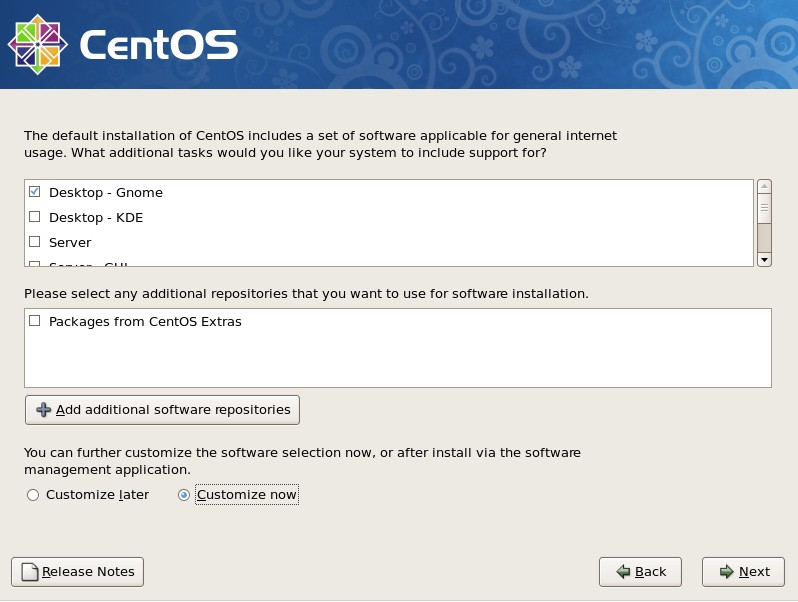
這里要我們選擇要安裝的包,筆者習慣自定義安裝,需要點下面的“customize now”然后下一步
“Desktop Environments” 看右側,把GNOME 前面的勾去掉,這個其實就是圖形界面的安裝包,如果不去掉這個勾,就會安裝圖形界面。
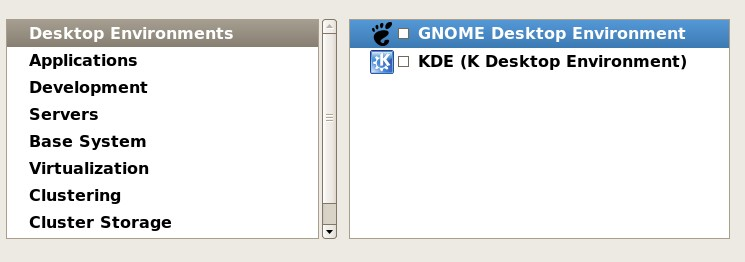
“Applications” 除了Editors 前面的勾去掉外,其他均不要
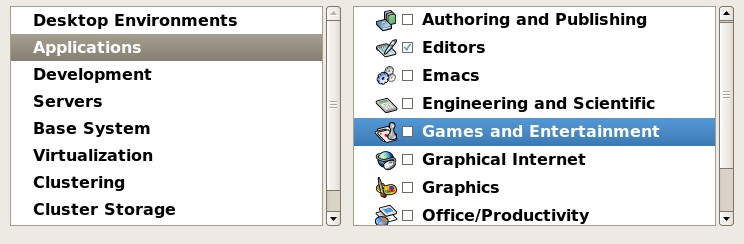
“Development”全部都要勾上
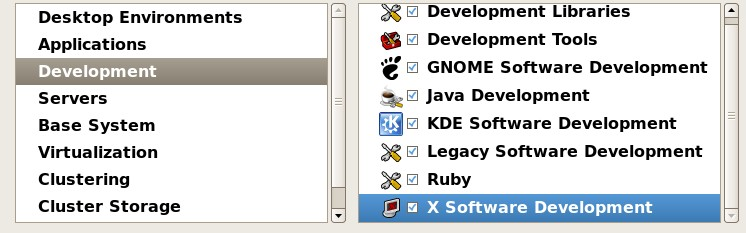
“Servers”以及以下所有項都不要勾任何,然后下一步
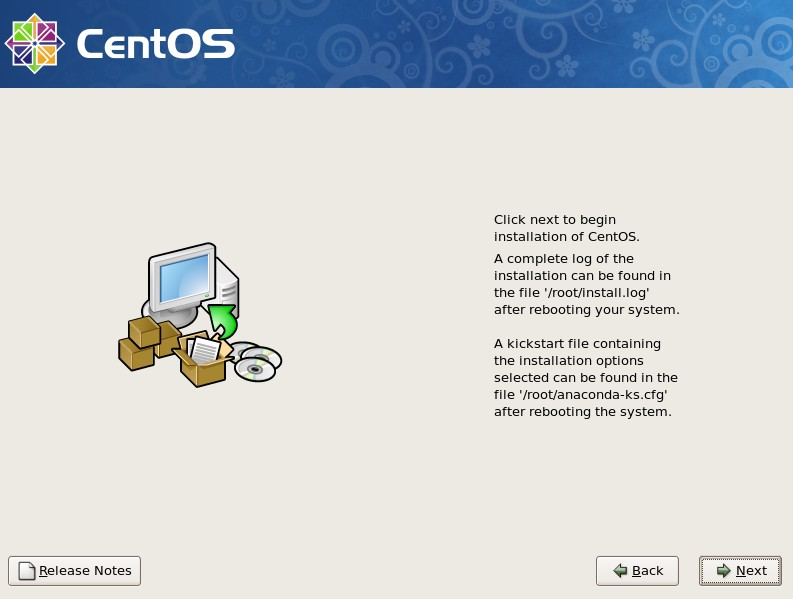
點Next 后,系統就開始安裝了。
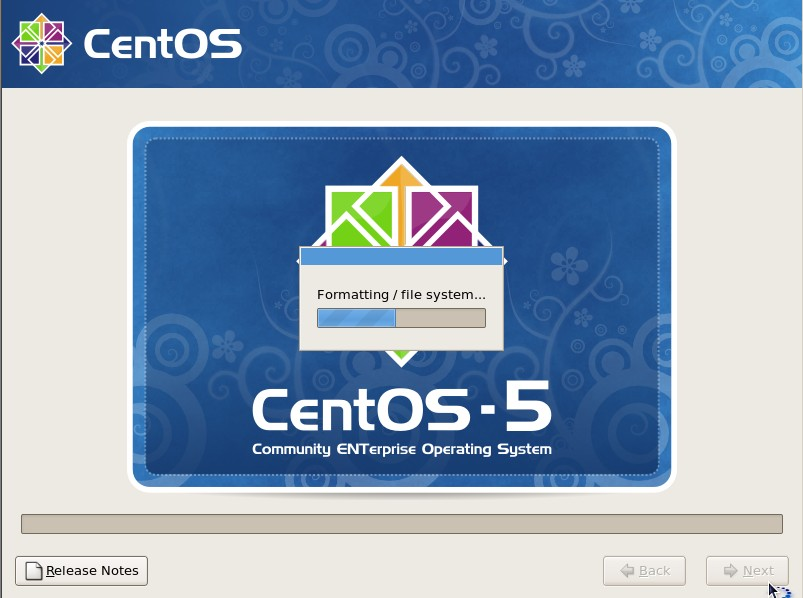
等過會后,會出現
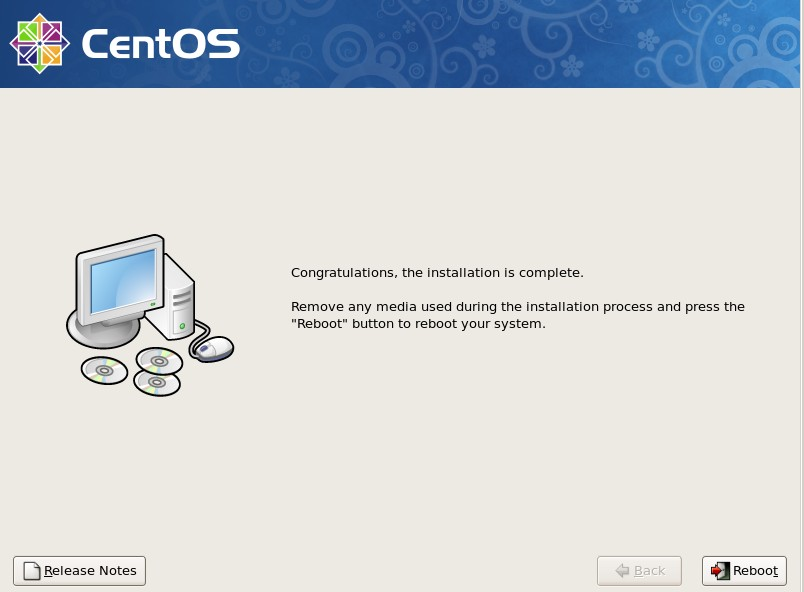
至此,linux系統已經安裝完成了。接下來點“Reboot”重啟一下,進入linux系統看看吧。
新聞熱點
疑難解答
圖片精選